Come rimuovere il malware GoldDigger dai dispositivi Android infetti
![]() Scitto da Tomas Meskauskas il (aggiornato)
Scitto da Tomas Meskauskas il (aggiornato)
Che tipo di malware è GoldDigger?
GoldDigger è un trojan per dispositivi Android, operativo almeno da giugno 2023, che prende di mira gli istituti finanziari. Questo trojan si camuffa come un'app Android contraffatta, in grado di imitare sia un portale governativo vietnamita che un'azienda energetica locale, il tutto con l'obiettivo primario di rubare le credenziali bancarie delle vittime.
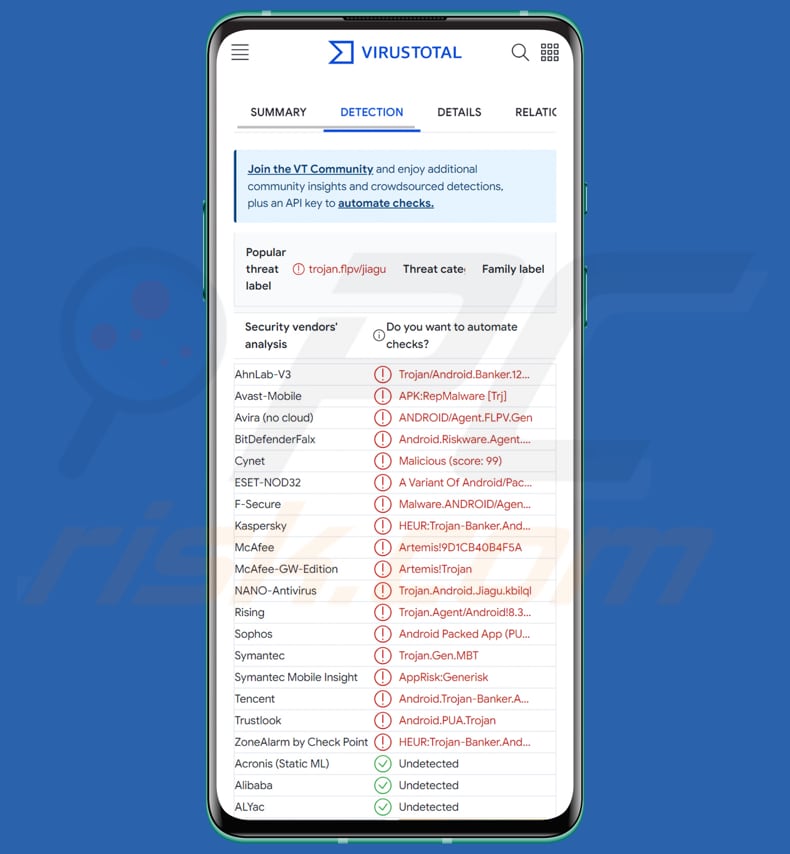
GoldDigger in dettaglio
GoldDigger abusa dei servizi di accessibilità di Android per interagire con app mirate, estrarre informazioni personali, rubare credenziali bancarie, registrare sequenze di tasti, acquisire codici 2FA, intercettare messaggi SMS e altro ancora. La catena di attacco si basa su siti Web falsi che imitano le pagine del Google Play Store e i siti aziendali vietnamiti, potenzialmente distribuiti tramite tattiche di phishing.
GoldDigger utilizza un meccanismo di protezione avanzato, Virbox Protector, per eludere il rilevamento e l'analisi, rendendo difficile l'attivazione di attività dannose nei sandbox o negli emulatori. GoldDigger manipola anche il servizio di accessibilità per ottenere il controllo sulle azioni dell'utente, consentendo potenzialmente l'accesso remoto al dispositivo della vittima.
Monitora ed estrae dati da 51 app finanziarie, portafogli elettronici e app crittografiche in Vietnam, inviandoli a server di comando e controllo. Anche se l’intera portata delle sue capacità non è confermata, comporta rischi significativi, tra cui il bypass dell’autenticazione e l’accesso remoto.
Possibili danni
L'obiettivo principale di GoldDigger è raccogliere le credenziali bancarie, consentendo ai criminali informatici di accedere ai conti finanziari delle vittime, effettuare transazioni non autorizzate e potenzialmente drenare i fondi.
Intercettando i messaggi SMS, il trojan può catturare password monouso (OTP) o codici di autenticazione a due fattori (2FA) inviati dalle banche per ulteriore sicurezza, consentendo agli aggressori di aggirare queste misure di sicurezza.
Inoltre, GoldDigger ha la capacità di registrare le sequenze di tasti, il che significa che può registrare nomi utente, password e altre informazioni sensibili inserite dalla vittima, compromettendone ulteriormente la sicurezza.
Attraverso la manipolazione del servizio di accessibilità, GoldDigger può creare una backdoor nel dispositivo della vittima, consentendo ai criminali informatici di accedere e controllare in remoto il dispositivo compromesso, potenzialmente per ulteriori attività dannose.
| Nome | GoldDigger Android malware |
| Tipologia di minaccia | Trojan per Android |
| Nomi rilevati | Avast-Mobile (APK:RepMalware [Trj]), Combo Cleaner (Android.Riskware.Agent.KPE), ESET-NOD32 (una variante di Android/Packed.Jiagu.K potenzialmente pericolosa), Kaspersky (HEUR:Trojan-Banker. AndroidOS.Agent.lu), elenco completo (VirusTotal) |
| Domini correlati | cgovn[.]cc, egovn[.]cc, evnspa[.]cc, evnspc[.]cc, evnspe[.]cc, evnspo[.]cc, evnspr[.]cc, gdtgovn[.]com, govn[.]cc, vietcp[.]cc, vietgav[.]cc, vietgov[.]cc, vietgov0[.]cc, vietgov1[.]cc, vietgov22[.]cc, vietgov3[.]cc, vietgov33[.]cc, vietgov4[.]cc, vietgov5[.]cc, vietgov6[.]cc, vietgovn[.]cc, viettgov[.]cc, vitgov[.]cc. |
| Sintomi | Il dispositivo funziona lentamente, le impostazioni di sistema vengono modificate senza il permesso dell'utente, vengono visualizzate applicazioni discutibili, l'utilizzo di dati e batteria aumenta in modo significativo, i browser reindirizzano a siti Web discutibili, vengono visualizzate pubblicità intrusive. |
| Metodi distributivi | Siti Web ingannevoli (per lo più siti Google Play falsi), phishing tramite SMS, email fraudolente, pubblicità online dannose, ingegneria sociale, applicazioni ingannevoli. |
| Danni | Informazioni personali rubate (messaggi privati, accessi/password, ecc.), prestazioni ridotte del dispositivo, batteria scarica rapidamente, velocità Internet ridotta, enormi perdite di dati, perdite monetarie, identità rubata e altro ancora. |
| Rimozione dei malware (Windows) | Per eliminare possibili infezioni malware, scansiona il tuo computer con un software antivirus legittimo. I nostri ricercatori di sicurezza consigliano di utilizzare Combo Cleaner. |
Conclusioni
In conclusione, GoldDigger rappresenta un trojan Android altamente sofisticato e pericoloso che prende di mira le organizzazioni finanziarie, principalmente in Vietnam. Man mano che le capacità e la portata di GoldDigger si espandono, è fondamentale che le organizzazioni e gli individui rimangano vigili e utilizzino solide pratiche di sicurezza informatica per mitigare i rischi posti da questo trojan Android dannoso e da minacce simili nel panorama delle minacce in continua evoluzione.
Esempi di altri trojan che prendono di mira i dispositivi Android sono Remo, Fleckpe, e KEYSTEAL.
In che modo GoldDigger si è infiltrato nel mio dispositivo?
Il metodo di distribuzione di GoldDigger si basa su siti Web ingannevoli che si spacciano per fonti legittime, mascherandosi principalmente da pagine di Google Play e siti Web aziendali in Vietnam. Per diffondere il malware, si ritiene che gli operatori dei trojan utilizzino tecniche come lo smishing (phishing via SMS) o il phishing tradizionale per diffondere collegamenti a questi siti Web fraudolenti.
All'interno di questi siti Web dannosi, agli utenti vengono presentati allettanti collegamenti per il download di applicazioni Android. Queste applicazioni sono, infatti, APK dannosi progettati per infettare il dispositivo della vittima con GoldDigger.
È importante notare che tutti i dispositivi Android hanno una funzionalità di sicurezza nota come "Installa da origini sconosciute" disabilitata per impostazione predefinita. Questa funzionalità ha lo scopo di impedire l'installazione di app da fonti esterne al Google Play Store, dove le app vengono solitamente controllate per motivi di sicurezza.
Tuttavia, il successo dell'installazione di GoldDigger dipende da un fattore critico: sul dispositivo della vittima deve essere abilitata l'impostazione "Installa da origini sconosciute". Se questa impostazione è attivata, consente l'installazione di app da fonti diverse dal Google Play Store ufficiale. Questa impostazione diventa un gateway per GoldDigger per infiltrarsi nei dispositivi.
Come evitare l'installazione di malware?
Scarica app solo da fonti ufficiali come Google Play Store. Evita gli app store di terze parti o il sideload di app da siti Web sconosciuti, poiché è più probabile che contengano malware. Presta attenzione ai permessi dell'app. Concedi alle app solo le autorizzazioni di cui hanno realmente bisogno. Aggiorna regolarmente il tuo sistema operativo e le tue app Android.
Fai attenzione quando fai clic sui collegamenti contenuti in e-mail, messaggi di testo o annunci pop-up. Verificare la fonte e l'autenticità del messaggio prima di intraprendere qualsiasi azione. Prendi in considerazione l'installazione di app antivirus o antimalware affidabili da sviluppatori affidabili.
Aspetto dei siti web (evnspa[.]cc; evnspc[.]cc; evnspe[.]cc; evnspo[.]cc; evnspr[.]cc) utilizzati per diffondere il trojan GoldDigger:
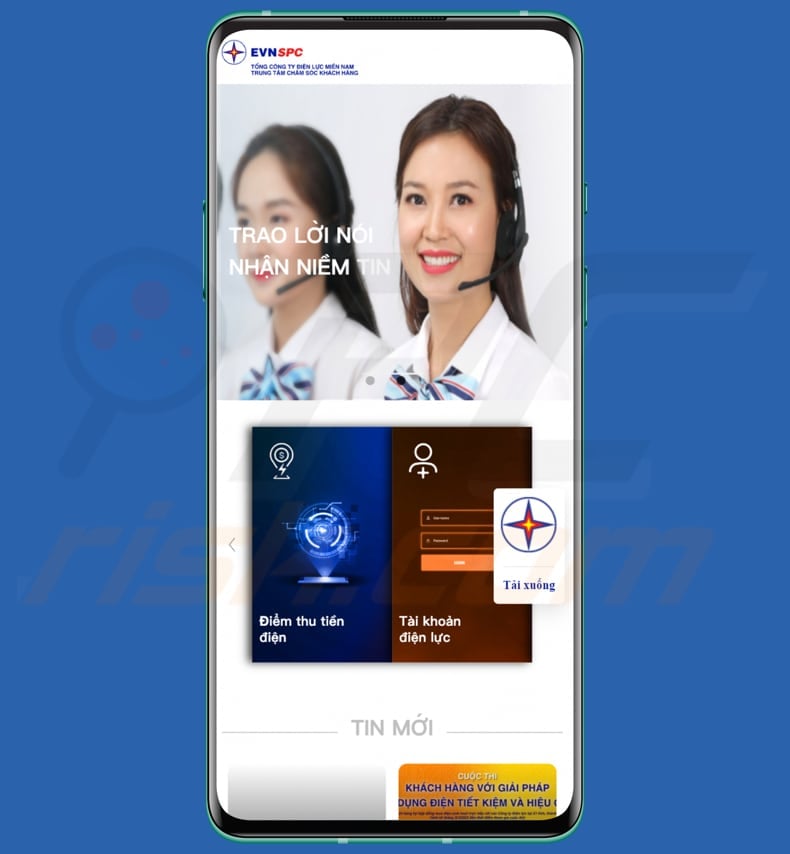
Comparsa di altri siti Web dannosi (gdtgovn[.]com; ugovn[.]cc; vietcp[.]cc; vietgov6[.]cc; vitgov[.]cc) utilizzati per diffondere il trojan GoldDigger:

Menu rapido:
- Introduzione
- Come eliminare la cronologia di navigazione dal browser Web Chrome?
- Come disattivare le notifiche del browser nel browser Web Chrome?
- Come ripristinare il browser web Chrome?
- Come eliminare la cronologia di navigazione dal browser Web Firefox?
- Come disabilitare le notifiche del browser nel browser Web Firefox?
- Come ripristinare il browser Web Firefox?
- Come disinstallare applicazioni potenzialmente indesiderate e/o dannose?
- Come avviare il dispositivo Android in "Modalità provvisoria"?
- Come controllare l'utilizzo della batteria di varie applicazioni?
- Come controllare l'utilizzo dei dati di varie applicazioni?
- Come installare gli ultimi aggiornamenti software?
- Come ripristinare il sistema al suo stato predefinito?
- Come disabilitare le applicazioni con privilegi di amministratore?
Elimina la cronologia di navigazione dal browser web Chrome:

Tocca il pulsante "Menu" (tre punti nell'angolo in alto a destra dello schermo) e seleziona "Cronologia" nel menu a discesa aperto.

Tocca "Cancella dati di navigazione", seleziona la scheda "AVANZATO", scegli l'intervallo di tempo e i tipi di dati che desideri eliminare e tocca "Cancella dati".
Disabilita le notifiche del browser nel browser web Chrome:

Tocca il pulsante "Menu" (tre punti nell'angolo in alto a destra dello schermo) e seleziona "Impostazioni" nel menu a discesa aperto.

Scorri verso il basso fino a visualizzare l'opzione "Impostazioni sito" e toccala. Scorri verso il basso fino a visualizzare l'opzione "Notifiche" e toccala.

Trova i siti Web che forniscono notifiche del browser, toccali e fai clic su "Cancella e ripristina". Ciò rimuoverà le autorizzazioni concesse a questi siti Web per fornire notifiche, tuttavia, se visiti di nuovo lo stesso sito, potrebbe richiedere nuovamente l'autorizzazione.
Puoi scegliere se concedere o meno questi permessi (se scegli di rifiutare, il sito andrà nella sezione "Bloccato" e non chiederà più il permesso).
Ripristina il browser web Chrome:

Vai su "Impostazioni", scorri verso il basso fino a visualizzare "App" e toccalo.

Scorri verso il basso fino a trovare l'applicazione "Chrome", selezionala e tocca l'opzione "Archiviazione".

Tocca "GESTISCI MEMORIZZAZIONE", quindi "CANCELLA TUTTI I DATI" e conferma l'azione toccando "OK". Tieni presente che il ripristino del browser eliminerà tutti i dati memorizzati all'interno. Pertanto, tutti gli accessi/password salvati, la cronologia di navigazione, le impostazioni non predefinite e altri dati verranno eliminati. Dovrai anche accedere nuovamente a tutti i siti web.
Elimina la cronologia di navigazione dal browser web Firefox:

Tocca il pulsante "Menu" (tre punti nell'angolo in alto a destra dello schermo) e seleziona "Cronologia" nel menu a discesa aperto.

Scorri verso il basso fino a visualizzare "Cancella dati privati" e toccalo. Seleziona i tipi di dati che desideri rimuovere e tocca "CANCELLA DATI".
Disabilita le notifiche del browser nel browser web Firefox:

Visita il sito Web che fornisce le notifiche del browser, tocca l'icona visualizzata a sinistra della barra degli URL (l'icona non sarà necessariamente un "Blocco") e seleziona "Modifica impostazioni sito".

Nel pop-up aperto, attiva l'opzione "Notifiche" e tocca "CANCELLA".
Ripristina il browser web Firefox:

Vai su "Impostazioni", scorri verso il basso fino a visualizzare "App" e toccalo.

Scorri verso il basso fino a trovare l'applicazione "Firefox", selezionala e tocca l'opzione "Archiviazione".

Tocca "CANCELLA DATI" e conferma l'azione toccando "ELIMINA". Tieni presente che il ripristino del browser eliminerà tutti i dati memorizzati all'interno. Pertanto, tutti gli accessi/password salvati, la cronologia di navigazione, le impostazioni non predefinite e altri dati verranno eliminati. Dovrai anche accedere nuovamente a tutti i siti web.
Disinstalla applicazioni potenzialmente indesiderate e/o dannose:

Vai su "Impostazioni", scorri verso il basso fino a visualizzare "App" e toccalo.

Scorri verso il basso finché non vedi un'applicazione potenzialmente indesiderata e/o dannosa, selezionala e tocca "Disinstalla". Se, per qualche motivo, non riesci a rimuovere l'app selezionata (ad esempio, ti viene richiesto con un messaggio di errore), dovresti provare a utilizzare la "Modalità provvisoria".
Avvia il dispositivo Android in "Modalità provvisoria":
La "Modalità provvisoria" nel sistema operativo Android disabilita temporaneamente l'esecuzione di tutte le applicazioni di terze parti. L'utilizzo di questa modalità è un buon modo per diagnosticare e risolvere vari problemi (ad esempio, rimuovere le applicazioni dannose che ti impediscono di farlo quando il dispositivo è in esecuzione "normalmente").

Premi il pulsante "Power" e tienilo premuto finché non vedi la schermata "Spegni". Tocca l'icona "Spegni" e tienila premuta. Dopo pochi secondi apparirà l'opzione "Modalità provvisoria" e potrai eseguirla riavviando il dispositivo.
Controllare l'utilizzo della batteria di varie applicazioni:

Vai su "Impostazioni", scorri verso il basso fino a visualizzare "Manutenzione dispositivo" e toccalo.

Tocca "Batteria" e controlla l'utilizzo di ciascuna applicazione. Le applicazioni legittime/autentiche sono progettate per utilizzare la minor quantità di energia possibile per fornire la migliore esperienza utente e risparmiare energia. Pertanto, un utilizzo elevato della batteria potrebbe indicare che l'applicazione è dannosa.
Controlla l'utilizzo dei dati di varie applicazioni:

Vai su "Impostazioni", scorri verso il basso fino a visualizzare "Connessioni" e toccalo.

Scorri verso il basso fino a visualizzare "Utilizzo dati" e seleziona questa opzione. Come per la batteria, le applicazioni legittime/autentiche sono progettate per ridurre il più possibile l'utilizzo dei dati. Pertanto, un utilizzo significativo dei dati potrebbe indicare la presenza di un'applicazione dannosa.
Tieni presente che alcune applicazioni dannose potrebbero essere progettate per funzionare solo quando il dispositivo è connesso a una rete wireless. Per questo motivo, dovresti controllare l'utilizzo dei dati sia mobile che Wi-Fi.

Se trovi un'applicazione che utilizza dati significativi anche se non la usi mai, ti consigliamo vivamente di disinstallarla immediatamente.
Installa gli ultimi aggiornamenti software:
Mantenere aggiornato il software è una buona pratica per la sicurezza del dispositivo. I produttori di dispositivi rilasciano continuamente varie patch di sicurezza e aggiornamenti Android per correggere errori e bug, che possono essere abusati dai criminali informatici. Un sistema obsoleto è molto più vulnerabile, quindi dovresti sempre assicurarti che il software del tuo dispositivo sia aggiornato.

Vai su "Impostazioni", scorri verso il basso fino a visualizzare "Aggiornamento software" e toccalo.

Tocca "Scarica aggiornamenti manualmente" e controlla se sono disponibili aggiornamenti. In tal caso, installarli immediatamente. Ti consigliamo inoltre di abilitare l'opzione "Scarica aggiornamenti automaticamente": questo consentirà al sistema di avvisarti quando viene rilasciato un aggiornamento e/o di installarlo automaticamente.
Ripristina il sistema al suo stato predefinito:
L'esecuzione di un "Ripristino delle impostazioni di fabbrica" è un buon modo per rimuovere tutte le applicazioni indesiderate, ripristinare le impostazioni di sistema ai valori predefiniti e pulire il dispositivo in generale. Tieni inoltre presente che verranno eliminati tutti i dati all'interno del dispositivo, inclusi foto, file video/audio, numeri di telefono (memorizzati nel dispositivo, non nella scheda SIM), messaggi SMS e così via. Cioè, il dispositivo verrà ripristinato al suo stato iniziale/di fabbrica.
Puoi anche ripristinare le impostazioni di sistema di base o semplicemente le impostazioni di rete.

Vai su "Impostazioni", scorri verso il basso fino a visualizzare "Informazioni sul telefono" e toccalo.

Scorri verso il basso fino a visualizzare "Ripristina" e toccalo. Ora scegli l'azione che vuoi eseguire:
"Ripristina impostazioni" - ripristina tutte le impostazioni di sistema predefinite;
"Ripristina impostazioni di rete" - ripristina tutte le impostazioni relative alla rete ai valori predefiniti;
"Ripristina dati di fabbrica" - ripristina l'intero sistema ed elimina completamente tutti i dati memorizzati;
Disabilita le applicazioni con privilegi di amministratore:
Se un'applicazione dannosa riceve privilegi a livello di amministratore, può danneggiare seriamente il sistema. Per mantenere il dispositivo il più sicuro possibile, dovresti sempre controllare quali app hanno tali privilegi e disabilitare quelle che non dovrebbero.

Vai su "Impostazioni", scorri verso il basso fino a visualizzare "Blocco schermo e sicurezza" e toccalo.

Scorri verso il basso fino a visualizzare "Altre impostazioni di sicurezza", toccalo e quindi tocca "App di amministrazione del dispositivo".

Identifica le applicazioni che non dovrebbero avere i privilegi di amministratore, toccale e quindi tocca "DISATTIVA".
Domande Frequenti (FAQ)
Il mio dispositivo è infetto dal malware GoldDigger, devo formattare il dispositivo di archiviazione per sbarazzarmene?
Invece di ricorrere immediatamente alla misura drastica di formattare il dispositivo di archiviazione, ti consigliamo di utilizzare strumenti antivirus e antimalware affidabili come Combo Cleaner per rimuovere il malware GoldDigger.
Quali sono i maggiori problemi che un malware può causare?
Un malware può causare furto di dati, interruzione del sistema, perdite finanziarie, danni alla rete, danni alla reputazione, problemi legali, drenaggio di risorse, crittografia dei dati e altro ancora.
Qual è lo scopo di GoldDigger?
Lo scopo principale di GoldDigger è prendere di mira le organizzazioni finanziarie e rubare informazioni sensibili, in particolare credenziali bancarie. Questo trojan Android si infiltra nei dispositivi delle vittime, si spaccia per applicazioni legittime e abusa del servizio di accessibilità per ottenere l'accesso ai dati degli utenti, inclusi i saldi dei conti e le credenziali di autenticazione a due fattori.
In che modo GoldDigger si è infiltrato nel mio dispositivo?
GoldDigger probabilmente si è infiltrato nel tuo dispositivo con mezzi ingannevoli. Si diffonde tramite siti Web falsi che imitano le pagine di Google Play e siti Web aziendali falsi in Vietnam. I criminali informatici distribuiscono collegamenti a questi siti Web tramite smishing (phishing SMS), tattiche di phishing tradizionali o altri modi. Per infettare con successo un dispositivo, è necessario abilitare l'impostazione "Installa da origini sconosciute" sul dispositivo Android della vittima.
Combo Cleaner mi proteggerà dai malware?
Combo Cleaner è in grado di individuare e rimuovere le infezioni malware, ma malware eccezionalmente avanzati possono nascondersi nelle profondità del sistema, rendendo essenziale una scansione completa del sistema per il rilevamento e la rimozione efficaci delle minacce nascoste.

▼ Mostra Discussione